Innehållsförteckning
Ibland kan inaktuell programvara vara ett verkligt problem eftersom det kan vara buggigt eller utgöra en säkerhetsrisk. Det är viktigt att hålla din Mac-programvara uppdaterad av denna anledning.
Å andra sidan, hur kan du säkerställa att din dator alltid är uppdaterad? Så låt oss titta på den senaste macOS-uppdateringen och hur du aktiverar uppdateringar för din Mac. Och eftersom det inte finns något enskilt underhållsalternativ, låt oss ta en titt på olika MacOS-uppdateringar och vad som passar dig bäst.
Vilken är den senaste versionen av macOS?
Den 25 oktober 2021 publicerade Apple macOS 12.0 Monterey, den senaste versionen av operativsystemet. Medan MacOS 13 förväntas komma i oktober 2022. Ungefär en gång om året släpper Apple en ny större version. Mac App Store erbjuder dessa uppdateringar gratis. Känd som macOS Monterey, den senaste versionen av Apples Mac-operativsystem är macOS 12.0. OS X 10.8 är Macs artonde större version.
Följande är några av de nya funktionerna som den nya macOS-uppdateringen erbjuder:
Universal Control låter dig använda en enda mus, styrplatta och tangentbord för att flytta information mellan Mac-datorer och iPad. Macen kan användas som högtalare för musik i flera rum och kan AirPlay filmer, spel, fotografier och mer från en iPhone eller iPad.
Safari har en valfri ny flikradsstil som tonar in i bakgrunden och flikgrupper för att kombinera aktiva flikar för att göra det enklare att byta mellan jobb. Flikgrupper kan delas mellan enheter.
FaceTime erbjuder rumsligt ljud, så röster låter som om de kommer från skärmen, medan Voice Isolation tar bort bakgrundsljud. Flera samtalsdeltagare kan använda Wide Spectrum-ljudläget. Porträttläge suddar din bakgrund som iPhone-bilder.
Med SharePlay kan användare se filmer och TV-avsnitt, lyssna på musik och dela sina skärmar via FaceTime och tredjepartsapplikationer. Delat med dig i meddelanden sparar material i Foton, Safari, Podcasts, Nyheter och Apple TV.
Alla iPhone-genvägar (och fler) kommer att vara tillgängliga på Mac med macOS Monterey. Apples genvägsprogram är inbäddad i macOS för att starta genvägar från menyraden, Finder, Spotlight, Siri, etc.
Se mer: macOS versionshistorik
Folk älskar Mac-datorer och hatar dem. Du kan kritisera deras OS, dyra utrustning och smarta elitstil. Låt oss jämföra dessa Mac-datorer för att hitta den bästa för dig.
Sierra (macOS 10.12)
Apple döper om Sierra till "macOS" Apple Watch låser upp en Mac, bland andra iOS-fördelar. En ny lagringsoptimeringsfunktion ger en komplett lagringsöversikt och utrymmesbesparande tips. Siri!
High Sierra (macOS 10.13)
macOS High Sierra introducerar HEIC och Apple File System (APFS), en förbättrad ersättning till HFS+. Det finns mindre förbättringar av Safari, Mail och Photo.
Mojave (macOS 10.14)
Den här uppdateringen låter Mac-användare ändra skärmfärgerna för att matcha deras dag-till-natt-schema. iOS har ytterligare applikationer som Aktier, Nyheter och Hem.
Catalina (macOS 10.15)
macOS Catalina delar upp iTunes i musik, podcaster och filmer. Sidecar låter dig ansluta en iPad-skärm till din Mac, och utvecklare kan konvertera iOS-program till macOS.
Monterey (macOS 12.0)
macOS Monterey lägger till genvägar för att automatisera ditt arbetsflöde med applikationer. Universal Control, en flytande övergång mellan Mac- och iOS-enheter (du kan överföra pekaren mellan Mac och iPad), uppdaterad Safari med flikgrupper och fantastiska FaceTime-funktioner.
MacOS-jämförelse: Monterey vs Big Sur
Vill du uppgradera ditt macOS till Monterey? Vilka är de största skillnaderna mellan macOS Big Sur vs Monterey? Lär dig allt om de nya funktionerna och framstegen i Monterey än Big Sur.
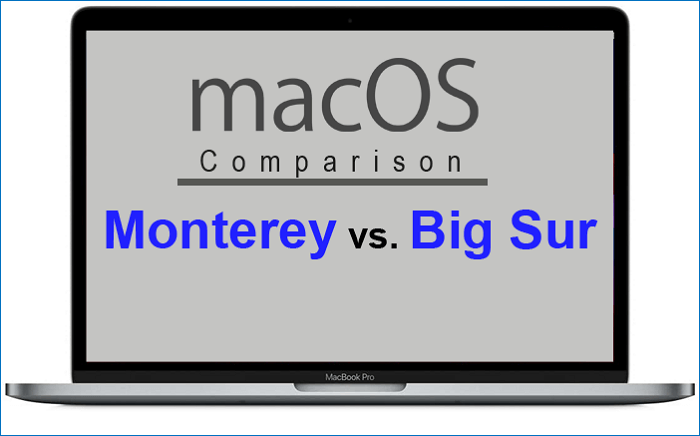
Varför ska du uppgradera din macOS till den senaste versionen?
Apple släpper en ny version av sitt macOS-operativsystem varje år, och dessa uppgraderingar är gratis att ladda ner och installera. Det finns många goda skäl att uppgradera ditt macOS till den senaste versionen. Oavsett om du letar efter bättre prestanda, nya funktioner eller kompatibilitet med nyare enheter och programvara är det ofta en bra idé att uppgradera.
- För det första inkluderar nyare versioner av macOS vanligtvis prestandaförbättringar och buggfixar . Att uppgradera ditt macOS till den senaste versionen kan hjälpa din Mac att fungera smidigare och mer effektivt.
- Dessutom introducerar nya versioner av macOS ofta nya funktioner som kan göra ditt liv enklare eller hjälpa dig att bli mer produktiv. Så om du letar efter en anledning att uppgradera är prestanda och nya funktioner två bra.
- Slutligen, uppgradering till den senaste versionen av macOS hjälper till att säkerställa att din Mac är kompatibel med den senaste programvaran och kringutrustningen . Om du använder en äldre version av macOS kan du upptäcka att vissa nyare appar och enheter inte fungerar korrekt. Uppgradering till den senaste versionen kan hjälpa till att lösa detta problem.
Hur uppgraderar jag till senaste macOS?
Uppdatera eller uppgradera macOS och inbyggda program som Safari med funktionen Programuppdatering. Säkerhetskopiera din Mac innan du börjar. Följ dessa instruktioner för att installera programuppdateringar.
Steg 1: Välj Systeminställningar från Apple-menyn.
Steg 2: Välj Programuppdatering i Systeminställningar.
Steg 3: Klicka på Uppdatera/Uppgradera nu:
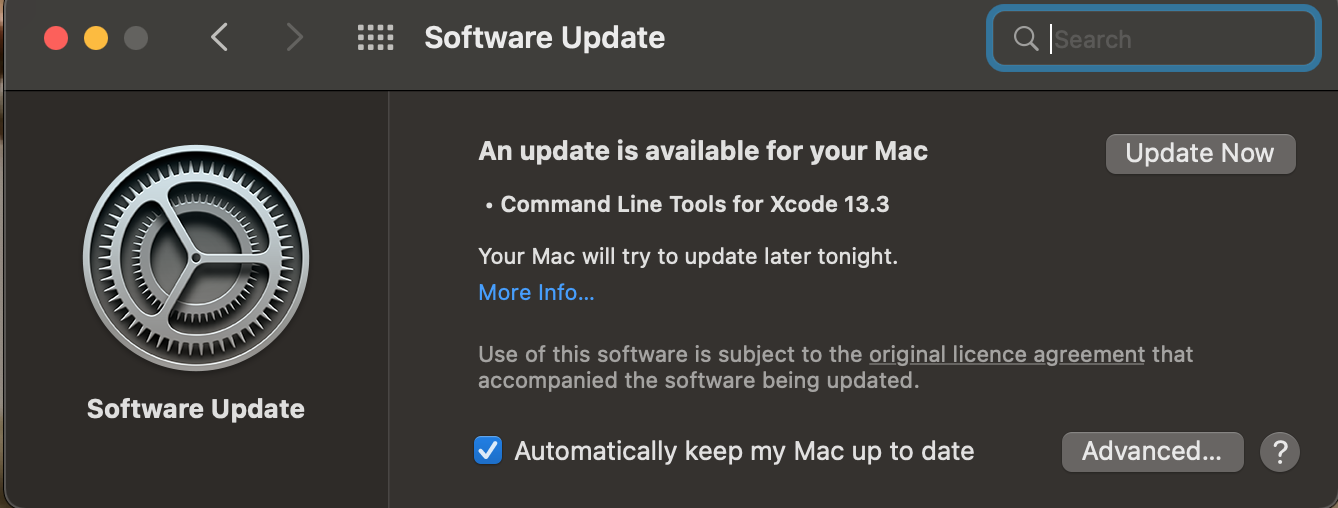
Om du är rädd för dataförlust och letar efter ett säkrare sätt att installera det senaste macOS-systemet kan du ta till EaseUS Data Recovery Wizard för Mac. Det här verktyget skyddar dina viktiga filer och hjälper dig att uppgradera ditt system gratis.
Här är de detaljerade stegen du behöver för att skapa ett startbart macOS-installationsprogram på din enhet säkert och enkelt. Läs vidare!
Steg 1. Välj en macOS-version
Välj en macOS-version från listan eller klicka på alternativet "Uppdatera" för att hämta den nedladdade macOS-versionen. Eller så kan du lägga till ett macOS-installationsprogram från din hårddisk genom att klicka på knappen "Lägg till". Sätt i ett USB-minne som är större än 16 GB för att spara macOS-installationsprogrammet.

Steg 2. Radera USB-minnet
När du har valt USB-minnet, klicka på alternativet "Radera och skapa" i popup-fönstret för att formatera ditt USB-minne snabbt, och klicka sedan på knappen "Skapa macOS-installationsprogram" för att fortsätta.
- Obs: Denna operation raderar all data på ditt USB-minne, säkerhetskopiera viktiga data i förväg eller använd EaseUS dataåterställningsprogram för att återställa dina data.

Steg 3. Skapa macOS-installationsstartenheten
Vänta tills processen är klar och klicka på knappen "Slutför". Din macOS-installationsstartenhet har skapats!

Kommer uppgradering av macOS att orsaka dataförlust?
I allmänhet förstör uppdatering av macOS inte användardata. Förinstallerade program och inställningar bevaras. När en ny stor macOS-version introduceras uppgraderar många människor.
Uppgradering av macOS orsakar dock dataförlust, vilket också kan inträffa om du har inkompatibel programvara från tredje part eller kringutrustning ansluten till din dator under uppgraderingsprocessen.
Om det uppstår oväntade omständigheter under uppgraderingsprocessen: till exempel får datorn slut på ström och kraschar plötsligt, vilket gör att systemuppgraderingen oväntat avbryts. Och om uppgraderingen tar för lång tid kan det också orsaka dataförlust.
Hur återställer jag förlorad data efter macOS-uppdatering?
Om du upplever någon dataförlust efter att ha uppgraderat din macOS är det första du bör göra att kontrollera om det finns säkerhetskopior. Om du inte har några säkerhetskopior, kanske du kan använda programvara för dataåterställning för att återställa förlorade filer.
EaseUS Data Recovery Wizard är ett kraftfullt filåterställningsverktyg som är enkelt. Den är full av funktionalitet, ser utmärkt ut och kräver inget arbete. EaseUS Data Recovery Wizard är ett fantastiskt alternativ för Mac-dataåterställning med ett estetiskt vackert och användarvänligt gränssnitt. Inte bara framträdanden. Programvaran kan hämta data från Time Machine-säkerhetskopior .
Den har också ett filfilter som hjälper dig att begränsa resultaten, ett startbart DVD-alternativ som låter dig återställa data även om ditt operativsystem inte startar, och ett "Recover to Cloud"-verktyg som sparar återställda filer direkt till molnlagring.
Obs: Du kan skapa en säkerhetskopia genom att först klicka på "Diskbackup" till vänster. När disken är skadad eller data på disken av misstag raderas eller förloras kan du få tillbaka data från säkerhetskopian.
Steg 1. Välj platsen
Välj disken där du förlorade data efter uppdatering till macOS Sonoma/Ventura/Monterey/Big Sur. Klicka sedan på "Sök efter förlorade filer".

Steg 2. Hitta förlorad data efter skanningen
EaseUS Data Recovery Wizard för Mac skannar omedelbart din valda diskvolym och visar skanningsresultaten i den vänstra rutan. Använd filtypen och sökvägen för att hitta önskad data på Mac.

Steg 3. Återställ data efter macOS-uppdatering
Välj målfilerna som omedvetet gick förlorade under eller efter uppdateringen och klicka på knappen "Återställ" för att få tillbaka dem alla.

Slutliga tankar
Den här artikeln introducerar dig till den senaste versionen av macOS-systemet och introducerar dig i detalj om hur du uppgraderar till det senaste systemet och hur du återställer förlorad data. Vi rekommenderar starkt att du använder EaseUS Data Recovery Wizard för att återställa förlorad data under macOS-uppgraderingen. Även om du vill återställa data från en formaterad hårddisk kan EaseUS Data Recovery Wizard också hjälpa dig att göra det.
Was This Page Helpful?
Relaterade Artiklar
